【Word Press】新着(更新)情報の設置
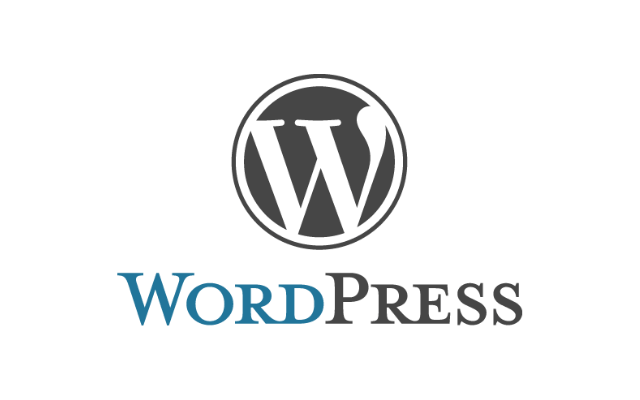
新着(更新)情報ページを作りました。
過去15件の新着(更新)情報が表示されます。
サイドバーまたは上部メニューから『このサイトについて』→『新着情報』でみられます。
新着情報は情報はWordPressのプラグイン『What’s New Generator』を使用しています。
表示は更新日時とページのタイトルのみのシンプルなものですが、管理画面が日本語でごちゃごちゃした設定もないので私のようなWordPress初心者でも楽に設置できます。
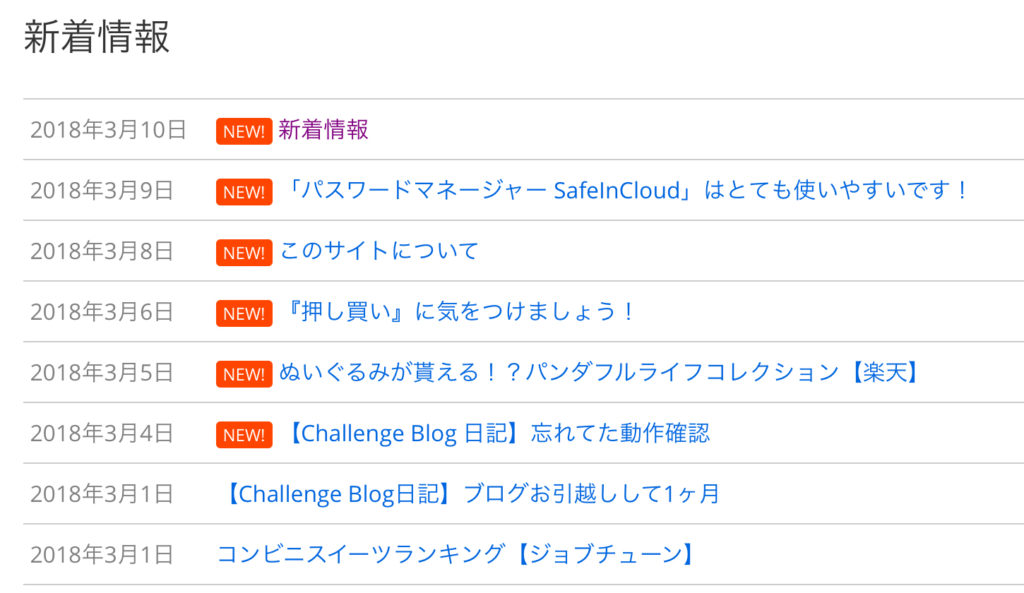
WordPress初心者の私でもできたプラグインを使った新着情報の設置方法をご紹介します。
新着情報を設置できるプラグイン『What’s New Generator』
インストール
まずはWhat’s New Generatorをインストールします。
WordPress管理画面のメニューから「プラグイン」→「新規追加」画面で『What’s New』を検索してインストール→有効化にします。
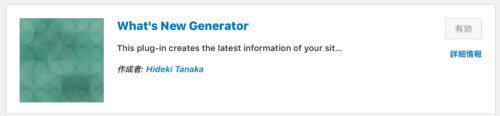
What’s New Generatorの設定
有効化にしたらWhat’s New Generatorの設定を行います。
WordPressの管理画面のメニューから「設定」→「What’s New設定」を選択します。
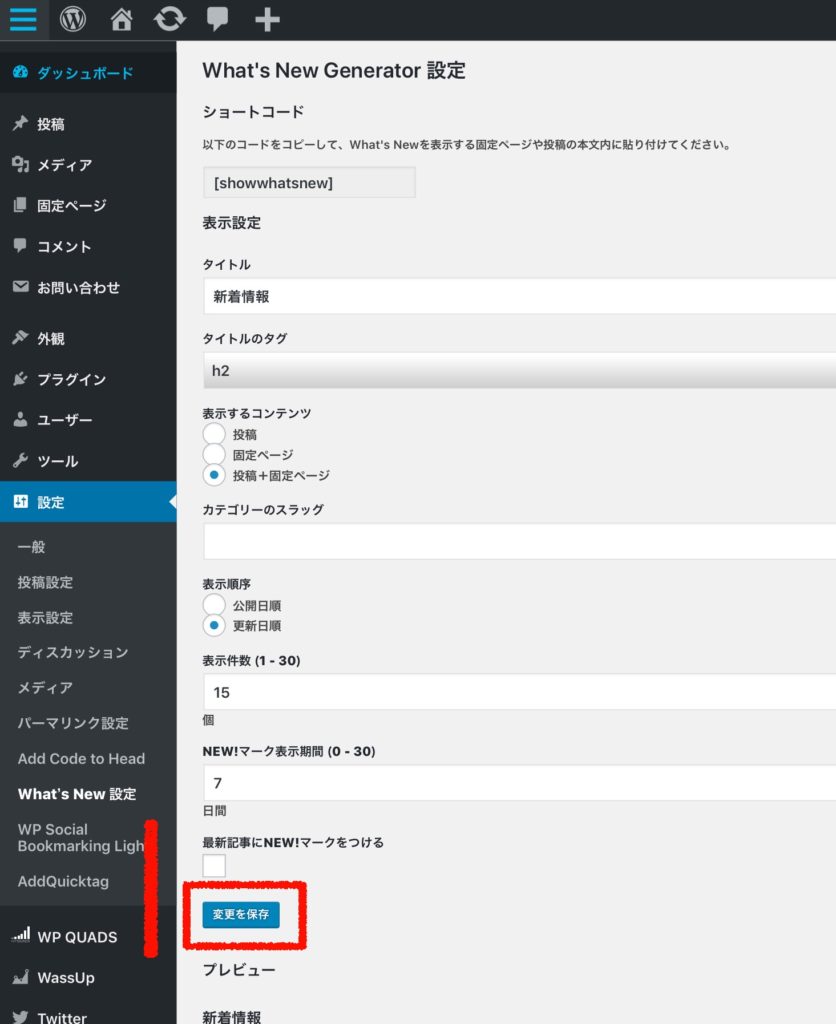
項目を設定して『保存』します。
※設定画面下部にプレビューがあるので表示の確認ができ貸す。
固定ページやウィジェットに設置する
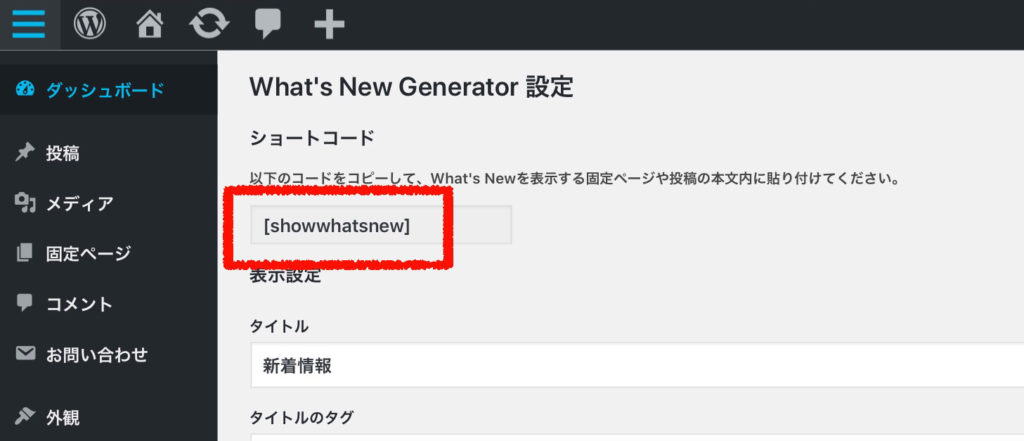
先ほど設定を行った画面上部にある『コード』をコピーします。
コピーしたコードを表示したい固定ページや投稿、ウィジェットに貼り付ければ設置完了です。
最後に
日付とタイトルしか表示されませんが、追記などの更新したページも表示してくれるのでどのページが更新されたのかがわかり非常に便利です。
設定、設置も簡単ですので、ブログのサイドバーや固定ページに設置してみてください。































ディスカッション
コメント一覧
まだ、コメントがありません